Download PDF
Download page ポリシーの設定.
ポリシーの設定
このページでは、AppDynamics でポリシーを構成する手順について説明します。次の 2 つの方法を使用してポリシーを設定できます。
- 正常性ルールの違反が発生した際にメール通知を送信するための単純なポリシーについては、Policy Setup Wizardを使用します。
- より複雑なポリシーについては、手動でポリシーを構成します。
ポリシーを構成するには、Configure Policies 権限が必要です。
Policy Setup Wizard
コントローラの単純なポリシーの場合は、[Alert & Respond > Policies > Policy Setup Wizard] を選択します。
通知ポリシーを作成するには、SMTPサーバーをセットアップしてメールアドレスを入力する必要があります。その後、ポリシーが作成されます。
後からポリシーを変更するには、対象となるポリシーを選択して [Edit] をクリックします。
ポリシーの手動作成
コントローラでポリシーを手動で作成するには、[Alert & Respond > Policies > Create Policy Manually] を選択します。
[Create Policy] ページには、次のパネルがあります。
- Trigger:ポリシーをトリガーするイベント、そのポリシーに影響を受けるエンティティを設定します。
- Health Rule Scope:ポリシーをトリガーする正常性ルールを定義します。
- Object Scope:アプリケーションおよびユーザエクスペリエンスのコンテキストでポリシーをトリガーするオブジェクトを定義します。
- Actions:ポリシーがトリガーされたときに実行するアクションを設定します。
どちらのパネルでも、ポリシー名、有効化したステータス、ポリシーで実行されるアクションを一括にまとめるかどうかを設定できます。
ポリシーを作成
- [Alert & Respond] をクリックします。
- 右のパネルまたは左のナビゲーションペインで Policies をクリックします。
- ドロップダウンからポリシーのコンテキスト(特定の Application、User Experience、Databases、Servers、または Analytics)を選択します。
- 新しいポリシーを作成するには、[Create Policy]([+])をクリックします。
対応するボタンをクリックすると、ポリシーを編集、コピー、有効化または無効化、または削除することができます。
ポリシートリガーの構成
ポリシートリガーパネルでは、ポリシーを発動させ、そのアクションを実行および呼び出す原因となるイベントとオブジェクトを定義します。
正常性違反のイベントに左右されるポリシートリガーについては、まず正常性ルールを作成してからポリシーを作成する必要があります。「正常性ルール」および「正常性ルールの違反のトラブルシューティング」を参照してください。
- [Create Policy (+)] をクリックするかポリシーを選択し、[Edit](鉛筆のボタン)をクリックします。
- Name フィールドにポリシーの名前を入力します。
- ポリシーを有効にするには、[Enabled ] チェックボックスをオンにします。ポリシーを無効にするには、[Enabled] チェックボックスをオフにします。
ポリシーリストでポリシーを選択し、[Enable] または [Disable] をクリックしてポリシーを有効または無効にすることもできます。 - [Execute actions in batch] チェックボックスをオフにすると、ポリシーにより、トリガーイベントのすべてに対してすぐにアクションが開始されます。このチェックボックスをオンにすると、ポリシーにより過去 1 分間に発生したすべてのトリガーイベントに対してアクションが 1 回開始されます。「ポリシー」 の「ポリシーの一括アクション」を参照してください。
- Trigger パネルがまだ選択されていなければ、それを選択します。
- ポリシーをトリガーする1つ以上のイベントタイプにチェックマークを入れます。イベントカテゴリ内の特定のイベントを表示するには、矢印をクリックしなければならない場合もあります。
正常性ルール違反のイベントの少なくとも 1 つにチェックを入れると、ポリシーをトリガーする正常性ルール違反をいずれか(すべて)または特定のもののみにするかを選択できます。

ご使用の AppDynamics 環境にブラウザ合成モニタリングが含まれる場合は、Synthetic Availability と Synthetic Performance にさらにイベントが表示されます。「Browser Synthetic Monitoring」の「アラートと合成」を参照してください。
必要に応じて、右下の [Custom Events] パネルで、特定のカスタムイベントを指定してポリシーをトリガーさせることができます。+ をクリックします。
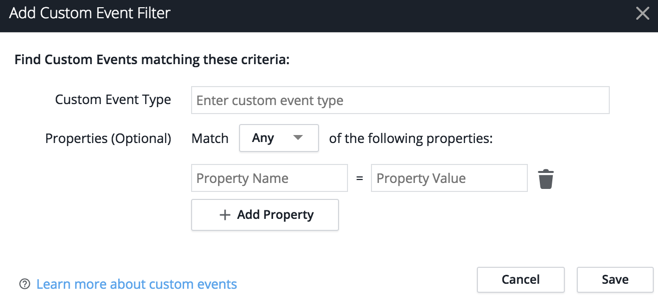
カスタムイベントタイプを指定します。必要に応じて、そのイベントの固有のプロパティをキー/値のペアとして追加します。
- Any については、少なくとも 1 つのプロパティが存在し、一致している必要があります。
- All については、すべてのプロパティが存在し、一致している必要があります。
正常性ルール違反のトリガーの構成
[Health Rule Scope] パネルでは、ポリシーをトリガーする正常性ルール違反の範囲を決定します。正常性ルールをまだ作成していない場合は、このパネルの [Create Health Rule] を選択すると作成できます。
- 正常性ルールのトリガーを追加するポリシーの編集がまだの場合は、これを行います。
- [Health Rule Scope] パネルを選択し、いずれかの正常性ルール違反の発生によりポリシーをトリガーさせる場合は、[Any Health Rules ] を選択します。
- 特定の正常性ルール違反を指定してポリシーをトリガーするには、[+] をクリックして埋め込み正常性ルールブラウザから正常性ルールを選択します。また、Create Health Rule をクリックして、このポリシーに対するトリガーとして新しい正常性ルールを作成することもできます。

オブジェクト範囲の構成
[Object Scope] パネルでは、ポリシーがトリガーされるオブジェクトを定義します。オブジェクトスコープは、ディアおよびノードを構成するビジネス トランザクション パフォーマンス タイプの正常性ルール、およびノードの正常性タイプの正常性ルールにのみ適用されます。
- ポリシーをトリガーする正常性ルール違反の選択が終了したら、Object Scope パネルをクリックして、イベントの発生時にモニタするオブジェクトを選択します。Any Object を選択すると、アプリケーション内の任意のオブジェクトでそのポリシーが発生するときに、構成されたイベントによってポリシーがトリガーされます。
- ポリシーを特定のオブジェクトに制限するには、These Specified Objects を選択し、そのオブジェクトを選択します。
たとえば、以下のポリシーは、選択したイベントが e-コマースサーバ階層で発生すると開始されます。同様に、特定のノード、ビジネストランザクション、Ajaxリクエストなどにオブジェクトを制限できます。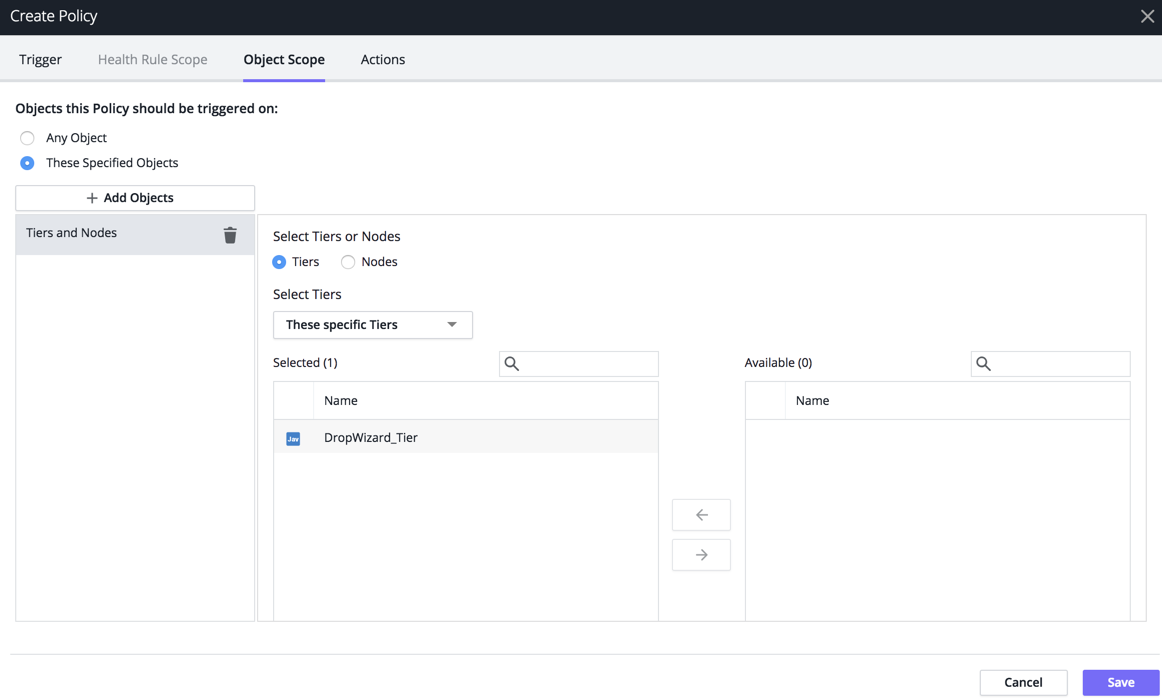
ノードの名前、特定のティアのノードにあるノードタイプ(Java、.NET など)、またはメタ情報や環境変数、JVMシステム環境プロパティなどの基準で、影響を受けるノードを制限することができます。メタ情報には、以下のキーと値のペアが含まれます。- キー:
supportsDevMode - キー:
ProcessID - キー:appdynamics
.ip.addresses appdynamics.agent.node.metainfoシステムプロパティ内のエージェントに渡されるいずれかのキー
- キー:
- Save をクリックします。
ポリシーのアクションの構成
ポリシーのアクションのパネルでは、アクションをトリガーに結び付けます。トリガーによってポリシーが開始されるとき、そのポリシーが自動的に開始するアクションを定義します。
アクションを開始させるポリシーを作成するには、先にアクションを作成しておく必要があります。アクションの作成に関する詳細は、「アクション」、および個々のアクションタイプ(通知アクション、修復アクションなど)に関するドキュメントを参照してください。
- アクションを追加するポリシーの編集がまだの場合は、これを行います。To Access the Policy Wizardを参照してください。
- Actions パネルを選択します。
- + をクリックします。既存のアクションのリストが表示されます。使用可能なアクションは、アプリケーション、サーバ、データベースなど、ポリシーに対して選択されている製品エリアによって異なります。
表示するアクションのタイプのチェックボックスをオンにすることで、リストをフィルタ処理できます。 アクションのリストで、このポリシーを実行するアクションを選択し、Select をクリックします。
必要なアクションが表示されない場合は、Create をクリックします。アクションの作成の詳細については、「アクション」を参照してください。アクションを作成したら、ここでそれを選択して、構成しているポリシーに割り当てます。Save をクリックします。
必要に応じて、アクションの実行テスト を使用してアクションが発動するかどうかをテストできます。テスト対象のポリシーは有効な状態にしておいてください。